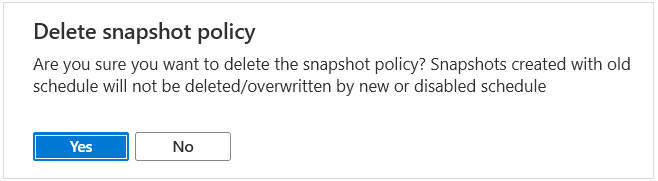Hantera ögonblicksbildspolicyer via Azure NetApp Files
Ögonblicksbilder möjliggör återställning till tidpunkt av volymer. Du kan schemalägga för att volymögonblicksbilder ska tas automatiskt med hjälp av principer för ögonblicksbilder . Du kan också ändra en princip för ögonblicksbilder efter behov eller ta bort en princip för ögonblicksbilder som du inte längre behöver.
Skapa en princip för ögonblicksbilder
Med en princip för ögonblicksbilder kan du ange frekvensen för skapande av ögonblicksbilder i cykler varje timme, varje dag, varje vecka eller varje månad. Du måste också ange det maximala antalet ögonblicksbilder som ska behållas för volymen.
Kommentar
Vid en tjänstunderhållshändelse kan Azure NetApp Files sporadiskt hoppa över skapandet av en schemalagd ögonblicksbild.
I vyn NetApp-konto väljer du Ögonblicksbildsprincip.
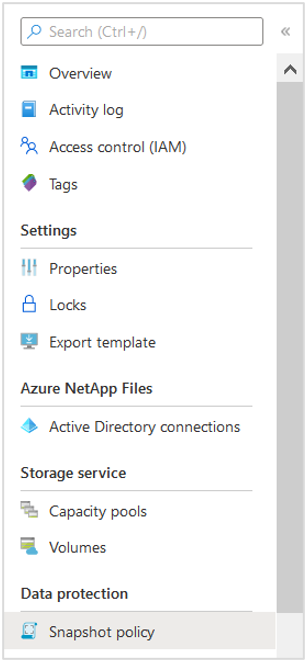
I fönstret Ögonblicksbildsprincip anger du Principtillstånd till Aktiverad.
Välj fliken Varje timme, Varje dag, Varje vecka eller Varje månad om du vill skapa principer för ögonblicksbilder per timme, dag, vecka eller månad. Ange antalet ögonblicksbilder som ska behållas.
Viktigt!
För principdefinitioner för månatliga ögonblicksbilder måste du ange en dag som ska fungera för alla avsedda månader. Om du tänker att den månatliga ögonblicksbildkonfigurationen ska fungera under alla månader under året väljer du en dag i månaden mellan 1 och 28. Om du till exempel anger
31(dag i månaden) hoppas konfigurationen av den månatliga ögonblicksbilden över för de månader som har mindre än 31 dagar.Kommentar
Att använda principbaserade säkerhetskopior för Azure NetApp Files kan påverka antalet ögonblicksbilder som ska behållas. Säkerhetskopieringsprinciper omfattar principer för ögonblicksbilder. Och Azure NetApp Files hindrar dig från att ta bort den senaste säkerhetskopieringen.
Se Resursgränser för Azure NetApp Files om det maximala antalet ögonblicksbilder som tillåts för en volym.
I följande exempel visas principkonfiguration för ögonblicksbilder varje timme.
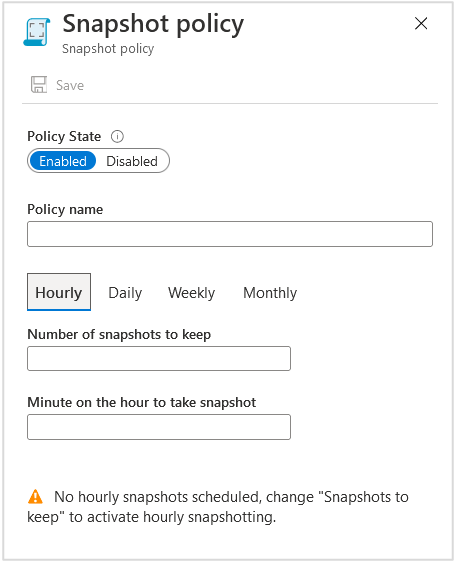
I följande exempel visas daglig principkonfiguration för ögonblicksbilder.
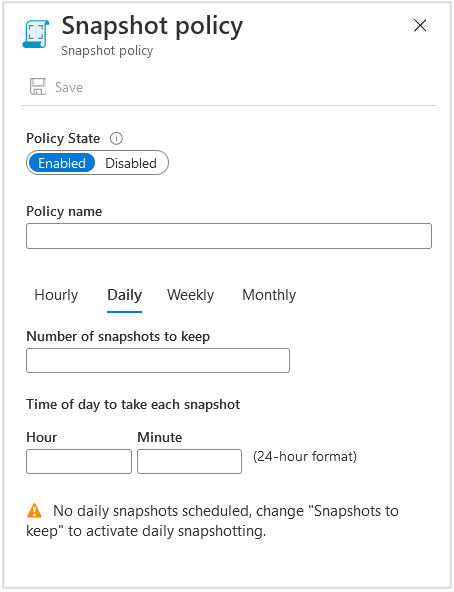
I följande exempel visas konfiguration av veckovis princip för ögonblicksbilder.
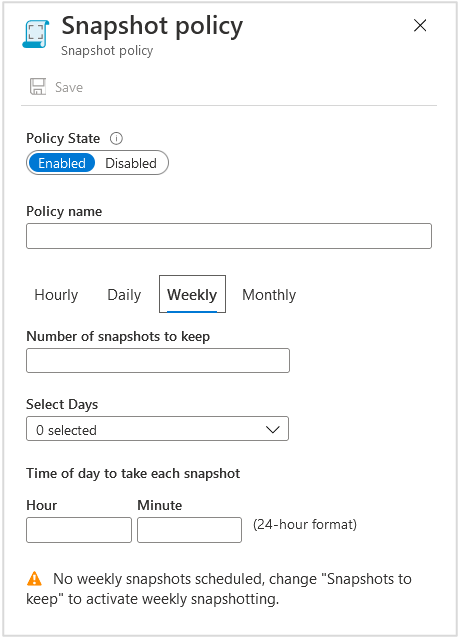
I följande exempel visas principkonfigurationen för månatliga ögonblicksbilder.
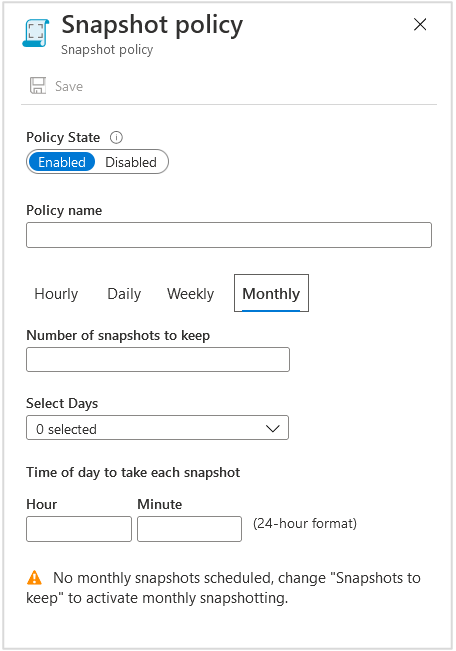
Välj Spara.
Om du behöver skapa ytterligare principer för ögonblicksbilder upprepar du steg 3. De principer som du skapade visas på sidan Ögonblicksbildsprincip.
Om du vill att en volym ska använda ögonblicksbildsprincipen måste du tillämpa principen på volymen.
Tillämpa en princip för ögonblicksbilder på en volym
Om du vill att en volym ska använda en ögonblicksbildsprincip som du skapade måste du tillämpa principen på volymen.
Du kan inte tillämpa en princip för ögonblicksbilder på en målvolym i replikering mellan regioner.
Gå till sidan Volymer , högerklicka på den volym som du vill tillämpa en princip för ögonblicksbild på och välj Redigera.
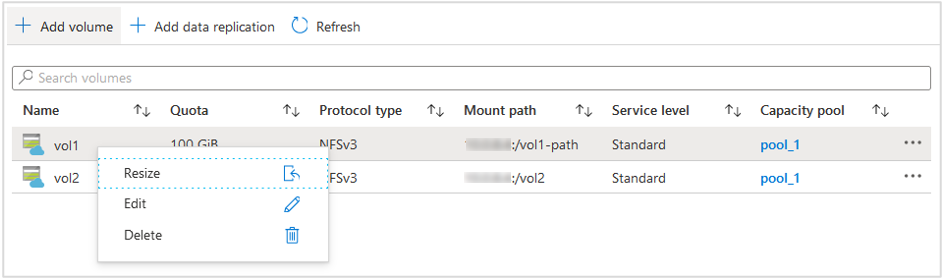
I fönstret Redigera under Ögonblicksbildsprincip väljer du en princip som ska användas för volymen. Välj OK för att tillämpa principen.
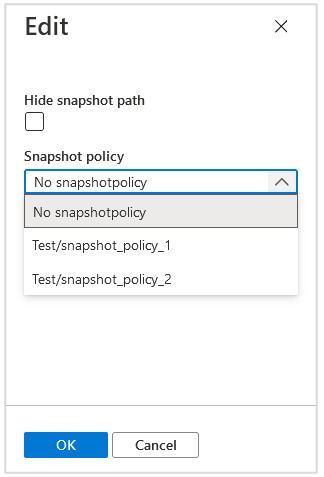
Ändra en princip för ögonblicksbilder
Du kan ändra en befintlig princip för ögonblicksbilder för att ändra principtillståndet, ögonblicksbildfrekvensen (varje timme, varje dag, varje vecka eller varje månad) eller antalet ögonblicksbilder som ska behållas.
Viktigt!
När du ändrar en princip för ögonblicksbilder bör du anteckna namngivningsformatet. Ögonblicksbilder som skapats med principer som ändrats före mars 2022 har ett långt namn, till exempel daily-0-min-past-1am.2022-11-03_0100, medan ögonblicksbilder som skapats med principer efter mars 2022 har ett kortare namn, till exempel daily.2022-11-29_0100.
Om din ögonblicksbildsprincip skapar ögonblicksbilder med hjälp av den långa namngivningskonventionen tillämpas inte ändringar i ögonblicksbildsprincipen på befintliga ögonblicksbilder. Ögonblicksbilderna som skapades med föregående schema tas inte bort eller skrivs över av det nya schemat. Du måste ta bort de gamla ögonblicksbilderna manuellt.
Om din ögonblicksbildsprincip skapar ögonblicksbilder med hjälp av den korta namngivningskonventionen tillämpas principändringar på befintliga ögonblicksbilder.
I vyn NetApp-konto väljer du Ögonblicksbildsprincip.
Högerklicka på den ögonblicksbildsprincip som du vill ändra och välj sedan Redigera.
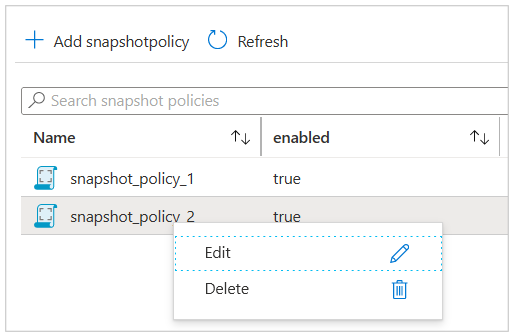
Gör ändringarna i fönstret Ögonblicksbildsprincip som visas och välj sedan Spara.
Du får en uppmaning om att bekräfta att du vill uppdatera ögonblicksbildsprincipen. Välj Ja för att bekräfta ditt val.
Ta bort en princip för ögonblicksbilder
Du kan ta bort en princip för ögonblicksbilder som du inte längre vill behålla.
I vyn NetApp-konto väljer du Ögonblicksbildsprincip.
Högerklicka på den ögonblicksbildsprincip som du vill ändra och välj sedan Ta bort.
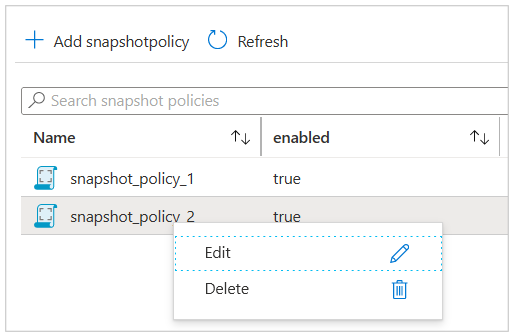
Välj Ja för att bekräfta att du vill ta bort ögonblicksbildsprincipen.